- Published On
Pillow(from PIL import Image)
PIL 이미지 기본적 사용법
#열기 방법1
img = Image.open('test_file.jpg')
img.show()
#열기 방법2
from PIL import Image
with Image.open("test_file.jpg") as im:
im.show()
#정보 확인(가로, 세로, 사이즈)
img.width, img.height, img.size
#사이즈 변경
image.resize((w, h))
Thumbnail 파일 생성하기
from PIL import Image
import glob, os
size = 128, 128
#현재 폴더에서 jpg파일들을 썸네일로 만듬
for infile in glob.glob("*.jpg"):
file, ext = os.path.splitext(infile)
im = Image.open(infile)
im.thumbnail(size)
im.save(file + ".thumbnail", "JPEG")
#이미지 열기
img = Image.open('test_file.thumbnail')
img.show()
이미지 겹치기(사이즈가 같아야함)
# 이미지 합성1(겹치기)
Image.alpha_composite(img_1, img_2)
# 이미지 합성2(희미하게 만들어서 겹치기 - 새로운 이미지 생성)
Image.blend(img_1, img_2, .1)
이미지 증식
# 이미지 자르기 : 특정 영역을 오려낸 사본을 만든다. box는 (left, upper, right, lower)로 구성된 튜플이다.
Image.crop(box=None)
# ex) Image.crop((x, y, x+64, y+64)) #튜플형식으로 입력해야됨!
# 이미지 붙여넣기
# 다른 이미지를 이미지 내 특정 영역이나 위치에 붙여넣는다. mask를 써서 붙이는 이미지에 마스크를 적용할 수 있다. 마스크는 이미지 외에 투명도값을 줄 수 있다.
image.paste(im, box=None, mask=None)
# 이미지 회전하기
# 주어진 각도만큼 이미지를 회전한다. 각도는 도(degree)로 주어진다.
image.rorate(angle, resample=0, expand=0, center=None, translate=None)
#이미지 회전
image.transpose(Image.FL) #좌우 반전
image.transpose(Image.FLIP_TOP_BOTTOM) #상하 반전
image.transpose(Image.ROTATE_90) #90도 회전
# 이미지 변형하기
image.transform(size, method, data=None, resample=0, fill=1, fillcolor=None)
# 이미지 필터(필터는 ImageFilter 모듈에 정의되어 있다.)
from PIL import Image, ImageDraw, ImageFont, ImageFilter
img = Image.open('cat_img.jpg').resize((300,300))
d = ImageDraw.Draw(img)
d.text((40, 10), 'this is BLUR', fill="Red") #위치 좌표는 튜플 타입으로 입력
img = img.filter(ImageFilter.BLUR)
img.save('BLUR.jpg','jpeg')
img.show()
- 이미지 필터 종류
| ImageFilter | 사진 |
|---|---|
| BLUR |  |
| CONTOUR | 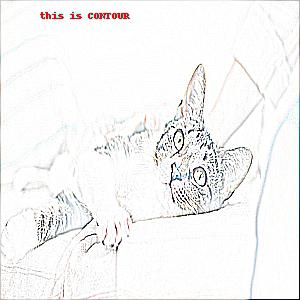 |
| DETAIL |  |
| EDGE_ENHANCE |  |
| EMBOSS | 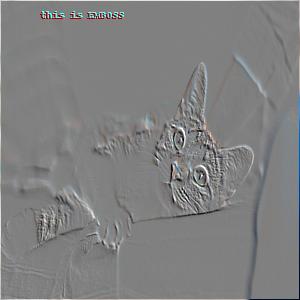 |
| FIND_EDGES | 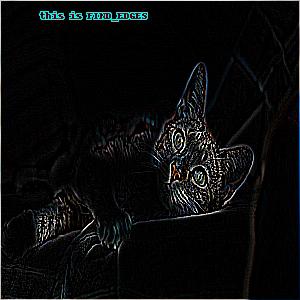 |
| SHARPEN |  |
| SMOOTH |  |
이미지 편집 시 필요한 함수들
# 밴드 얻기
from PIL import Image
im = Image.open("hopper.jpg")
print(im.getbands()) # Returns ('R', 'G', 'B')
# 바운딩 박스 얻기
# 이미지에서 0이아닌 영역의 범위를 구함
im = Image.open("hopper.jpg")
print(im.getbbox())
# Returns four coordinates in the format (left, upper, right, lower)
# 채널 얻기
Image.getchannel(channel)
이미지에 텍스트 삽입
from PIL import Image, ImageDraw, ImageFont
im = Image.open('cat_img.jpg').resize((150,150))
ft = ImageFont.truetype('Pantherdam Signature Italic.ttf', size=20) #폰트 사용시 파일 지정
d = ImageDraw.Draw(im)
d.text((10, 10), 'text any text', font=ft, fill="#ff3") #위치 좌표는 튜플 타입으로 입력
im.show()
연관된 포스트 구경가기
1. globals(), eval()2. Class(클래스, 상속)3. 파이썬에서 ZipFile 열기4. 파이썬에서 OS모듈로 경로/폴더 생성5. Pillow(from PIL import Image)6. 이스케이프 시퀀스(escape sequence) 프린트문에 색상 입히기7. 포매팅(formatting)8. 파이썬 에러 생성 및 처리 방법(assert, raise, try)9. Einsum (Einstein Summation)10. 파이썬에서 기호 *과 **의 의미11. Prompt Engineering
간략히